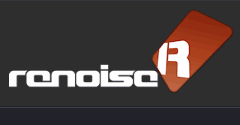 |
パターン・シーケンサーパターン・シーケンサー画面
B-1の部分がパターン・シーケンサー画面、B-2の部分がパターン・マトリックス画面です。
パターン・シーケンサー画面は、パターン・エディターで作った 各パターンを上から下に順番に並べて曲を構成していく画面 です。 初期状態ではパターン画面の左端で随分肩身の狭い感じですが、実は次の項目のパターン・マトリックス画面とも密接に関連していて、各パターンの再生順を管理する重要な画面です。 各パターンの順番はドラッグ&ドロップで自由に入れ替える事が出来ます。 概要パターン・シーケンサーは、番号によって各パターンを認識します。パターンの内容が違えば、当然番号も変わります。 1つのパターン(同じ番号)を複数回並べる事も出来ます。新規の曲を開いた場合、"0" という空のパターンだけが表示されます。 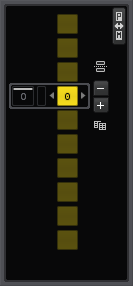
パターン・エディター画面で現在編集しているパターンは、シーケンサー画面上では太い枠で囲まれて表示されます。
画面の一番左側にある番号欄はシーケンスの順番を表していて、そこをクリックするとパターンを直接トリガー出来ます。 パターン番号の右隣にあるマイナスとプラスのアイコンは、パターンの削除と追加です。 その下にあるのはクローン・ボタンで、現在のパターンの内容をコピーした新しいパターンを追加出来ます。 一番上にあるのはセクション・ヘッダー・ボタンで、シーケンスに区切りを付けてテキストを入力すれば、曲の構成を分かり易くしておけます。 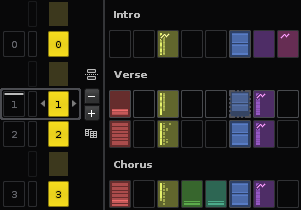
さらに、各パターンに名前を付ける事も出来ます。パターン・シーケンサー画面の右端の境界線を右にドラッグして広げるとコメント欄が表示されます。 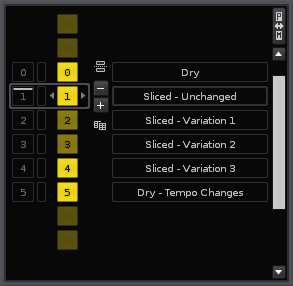
4つのアイコンの役割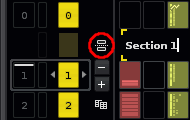
[セクション・ヘッダー・ボタン]曲の構成をわかりやすくする為の区切りを作成出来ます。そこにセクションの名前も入力可能です。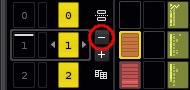
[マイナス・ボタン]現在のパターンとそこに含まれる全ての入力済みデータが削除されます。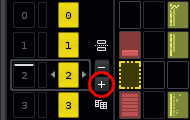
[プラス・ボタン]・・・左クリックの場合新規の空のパターンを現在のパターンの下に挿入出来ます。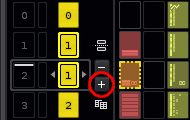
[プラス・ボタン]・・・右クリックの場合現在のパターン(同じ番号)をもう一度シーケンス上に挿入します(Repeat)。この場合、例えば [パターン1] を編集すれば、シーケンス上にある全ての [パターン1] もその変更を共有します。 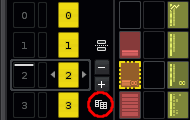
[クローン・ボタン]現在のパターンのデータを全て複製した、新しいパターンが挿入されます。これは空の新規パターンに全てのデータをコピー&ペーストするのと同じです。 再生カーソルの分離曲を再生しながら任意のパターンを編集する為に、再生カーソル位置と現在表示位置を分離する事が出来ます。 
再生カーソルを分離するには、コントロール・パネルの "パターン・フォロー" ボタンをオフにしてください。 これで、曲を止める事なく、任意のパターンを編集する事が出来ます。 パターン・トリガー一番左端にある番号列のボタンをクリックする事で、パターンを直にトリガーしたり、再生の順番を予約したりする事が出来ます。 これによって、単に上から順番に再生するだけではない曲の自由な演奏が可能になります。 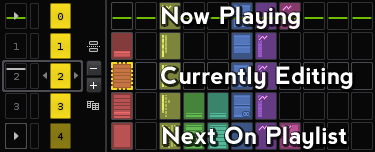
パターンのループ設定パターン番号の左隣にある細長い長方形の列は、パターンのループ設定をする所です。 左クリック&ドラッグでループ範囲を設定出来ます。ダブル・クリックで設定の解除が出来ます。 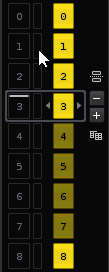
セレクション(任意の選択範囲)の活用パターン番号をクリックすると、そのパターンを選択する事が出来ます。 さらに、クリック&ドラッグ(又はクリック後に別のパターンをシフト+クリック)で複数のパターンを一括選択可能です。 ドラッグ&ドロップ一旦選択範囲を指定すれば、その区間をコピー、ペースト、移動、複製する事が出来ます。
パターン番号の自動割当て機能シーケンサー画面上では、もしパターンを上下に動かして順番を入れ替えたとしても、パターンの番号は常に上から下に順番に大きくなるように自動的に再割り当てが行われます。 例えば、パターン [0-1-2-3] の順番を [2-3-0-1] と入れ替えると、もちろんパターンのデータは入れ替わっているんですが、パターン番号は [0-1-2-3] と再割り当てされ序列が保たれます。 しかし Renoise v2.7 以前はこの機能はありませんでした(メニューの1つとしてはありましたが)。 もしこの自動割り当て機能をオフにしたい場合は、右クリック・メニュー内の "Keep Sequence Sorted" というオプションのチェックを外してください。 右クリック・メニューの説明パターン・シーケンサー画面上を右クリックすると下図のようなメニューが開きます。
Organize >> また、パターンの並び方を視覚的に分かり易くするために、ソング・セッティングス画面のPattern/Seq Highlight欄でハイライト表示の設定を変更出来ます。
パターン・エディター画面でのパターン・シーケンサー用ショートカットパターン・エディターで編集中に、シーケンスを操作する便利なショートカットがあります。
関連ページ |
 |
| Renoise Japanese manual | http://www.renoise.com |